Passare alla modalità provvisoria è un modo efficace per disinstallare alcune app anomale e aumentare la velocità del dispositivo. Tuttavia, alcune volte la modalità provvisoria può aiutare poco nella risoluzione dei problemi. Pertanto, quando si attiva la modalità provvisoria per errore, è necessario sapere come tornare alla modalità normale. Fortunatamente, questo articolo ti fornirà un modo chiaro e semplice per disattivare la modalità provvisoria su Android.

Disattiva la modalità provvisoria
La modalità provvisoria è uno stato in cui tutto nel tuo dispositivo è come era prima dell'installazione di eventuali app e aggiornamenti. Quindi puoi risolvere il problema causato da strane app ed errori di sistema.
Le caratteristiche principali della modalità provvisoria Android:
1. Quando il telefono Android è in modalità provvisoria, tutte le applicazioni di terze parti non possono funzionare così come l'aggiornamento del sistema. E, naturalmente, non è possibile scaricare alcuna applicazione.
2. Le impostazioni del dispositivo torneranno alle impostazioni predefinite; anche lo sfondo cambierà in quello originale. La modalità provvisoria significa che il telefono è come se fosse già ripristinato le impostazioni di fabbrica.
3. È possibile disinstallare le app cablate e di facoltà, che potrebbero arrestare il dispositivo in modo compulsivo, bloccare il dispositivo e prolungare il tempo di risposta del dispositivo.
4. La modalità provvisoria può anche fornire uno stato chiaro per trovare e correggere qualcosa di sbagliato a livello di sistema.
5. La modalità provvisoria può migliorare il tempo di risposta del dispositivo, il che significa che il telefono sarà più veloce dopo aver utilizzato la modalità sicura.
Ora puoi riconoscere che la modalità provvisoria è utile per affrontare il tuo problema. Tuttavia, la modalità provvisoria presenta anche alcuni svantaggi. Quando si avvia in modalità provvisoria per errore, si avrà paura della perdita di dati. In altri casi, la risoluzione dei problemi richiede alcune applicazioni di terze parti. Pertanto, la modalità sicura può essere preziosa e inutile.
Come sai in base all'introduzione sopra, hai bisogno di una soluzione su come disattivare la modalità provvisoria Android. Ecco il modo migliore per disattivare la modalità provvisoria sul tuo telefono Android.
È il modo più semplice per disattivare la modalità provvisoria. Devi solo tenere premuto il pulsante di accensione per alcuni secondi e scegliere "Riavvia" o "Riavvia" quando viene visualizzato il menu. Quindi il dispositivo si riavvierà e tornerà alla modalità nominale.
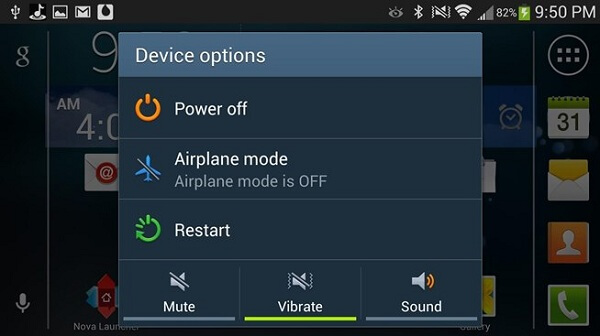
Se il riavvio del telefono non riesce a capire il problema su come disattivare la modalità provvisoria, è possibile scegliere il ripristino software. Un soft reset richiede innanzitutto di tenere premuto il pulsante di accensione. Premere il pulsante "Spegni". Quindi attendi qualche secondo e riaccendi il dispositivo. La modalità provvisoria verrà disattivata.
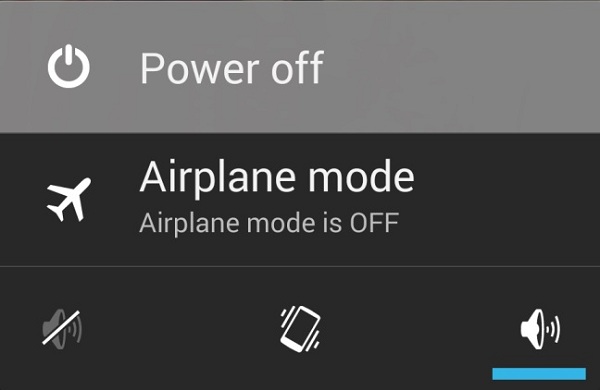
Apri il menu di notifica nella parte superiore dello schermo del telefono e troverai una sezione chiamata "Modalità provvisoria disabilitata". È necessario toccare questa sezione e il telefono tornerà alla modalità normale. Se non riesci a trovare la sezione "Modalità provvisoria disabilitata" nel telefono, prova la soluzione XNUMX e la soluzione XNUMX su come disattivare la modalità provvisoria.
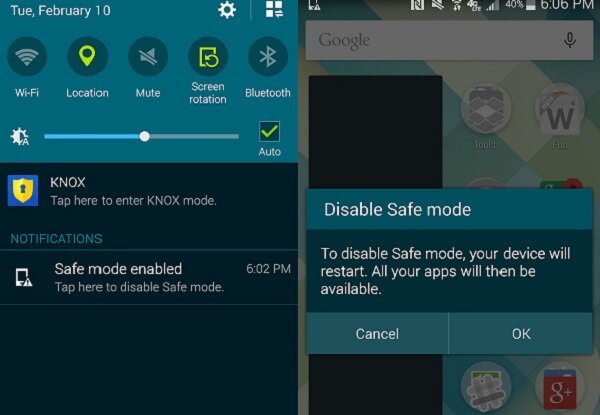
È un modo un po 'complesso per disattivare la modalità provvisoria. Prima di tutto, devi capire l'app corrotta. Quindi, apri le impostazioni del tuo telefono. Scorri verso il basso e troverai "Gestione applicazioni". Trova e fai clic sull'app che devi disinstallare. E poi, fai clic su "Disinstalla" nella parte destra dello schermo. Dopo aver disinstallato l'app dal telefono, è necessario riavviare il telefono. Quindi il telefono tornerà alla modalità normale.
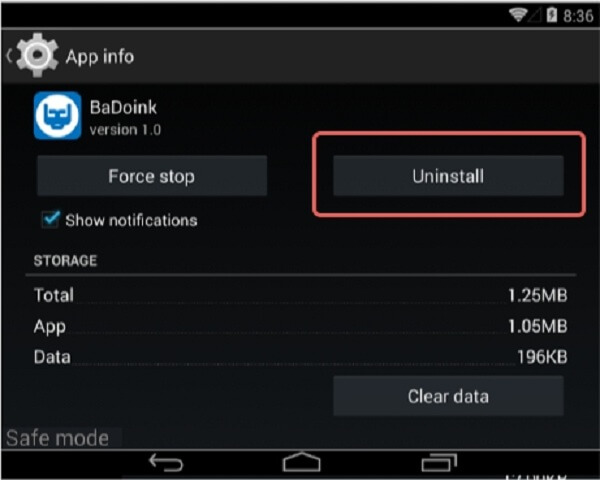
FoneLab Broken Android Data Extraction è uno dei migliori estrattori di dati per Android. Inoltre, puoi anche utilizzare il programma per ripristinare il normale telefono Android bloccato, bloccato o bloccato. Anche se non è possibile disattivare la modalità provvisoria di Android, è possibile utilizzare il programma per correggere o ripristinare facilmente i file dal telefono Android. Ecco le caratteristiche principali del programma.
1. Riporta il telefono bloccato, bloccato, schermo nero, attacco virus, schermo bloccato allo stato normale.
2. Estrai messaggi, contatti, cronologia chiamate, file WhatsApp, foto e altri file da Android.
3. Supporta la maggior parte dei telefoni Android, in particolare per i telefoni Samsung, come la serie Samsung Galaxy.
Se non è possibile disattivare la modalità provvisoria o bloccare con una schermata nera, è possibile utilizzare Broken Android Data Extraction per risolvere i problemi o recuperare i file desiderati. Basta imparare il processo dettagliato come di seguito.
Passo 1 Accedi alla modalità Dati Android non funzionanti
Quando scarichi e installi FoneLab per Android, puoi avviare il programma e scegliere la modalità "Estrazione dati Android interrotta". Seleziona "Avvia" per accedere alle funzioni di fissaggio del telefono. Basta non aver bisogno di tab sullo schermo.
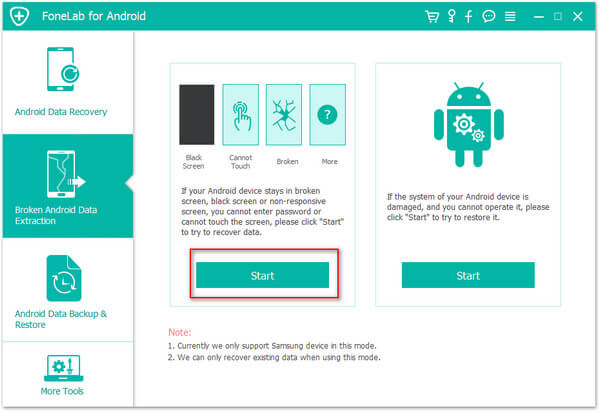
Passo 2 Conferma le informazioni sul telefono Android
Successivamente, è necessario selezionare il nome e il modello del telefono, fare clic su "Conferma" per confermare i dettagli sul telefono Android. Seguire la guida in tre passaggi nell'interfaccia per accedere alla modalità di download e fare clic su "Avvia" per attendere questo software per riparare il telefono.
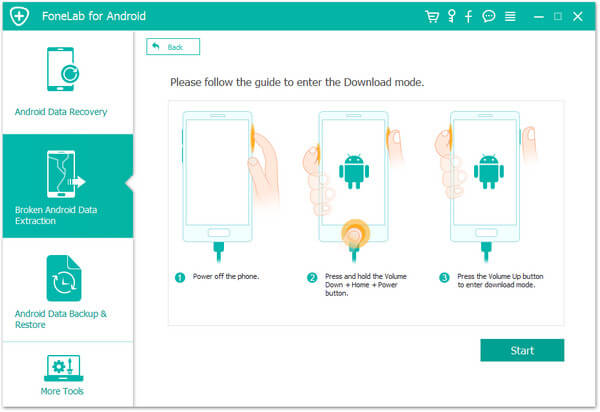
Passo 3 Recupera i dati dal telefono Android
Una volta risolto il problema, il telefono non può disattivare la modalità provvisoria, eseguirà la scansione del telefono Android per recuperare i dati. È possibile selezionare i dati desiderati, quindi fare clic su "Ripristina" per estrarre i dati dal telefono bloccato in modalità provvisoria.
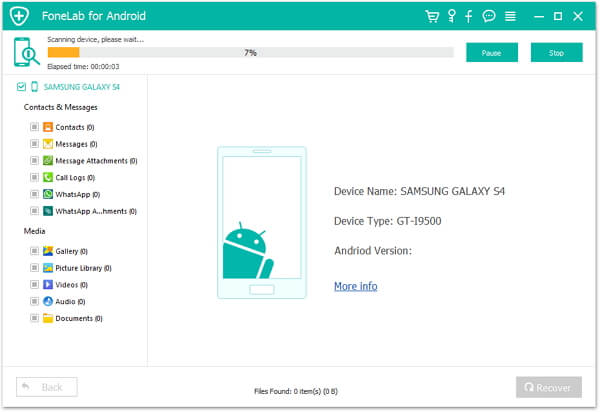
La modalità provvisoria ti consente di eseguire le impostazioni predefinite originali di iPhone e senza applicazioni di terze parti. Quando è necessario disattivare la modalità provvisoria, è possibile trovare le diverse soluzioni dall'articolo. Anche se il tuo telefono Android è rotto, puoi provare la soluzione per correggere ed estrarre i dati dal telefono Android rotto con facilità con Android Data Extraction rotto.